群晖-MC基岩版服务器教程
本教程适合(黑)群晖小白食用,因为这是我多次吃瘪后总结出的经验之谈。操作均在图形界面进行。
1.Docker映像(image)的选择
在尝试过5款映像后,我决定使用基于 官方服务器端软件 制作的这一款 docker 映像。

为什么我挑选了这款映像?
- 官方映像拥有 所有原版特性;
- 官方映像 更新快(docker 会稍滞后);
- 官方映像有 完整的生物系统 !(必须要提出来说)。
2.映像的使用

在 注册表 页面下载好映像之后,你会在 映像 页面发现它。双击映像,进入开启前的设置页面。
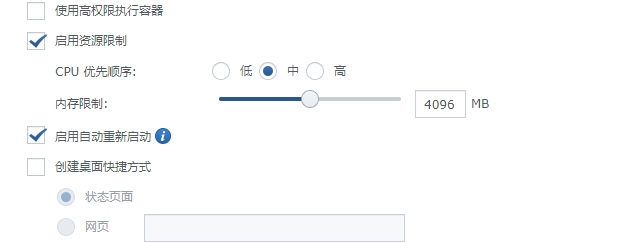
(这个页面会有些许不同,“启用自动重新启动”以及接下来的设置位于 高级设置 中)
这里我勾选了“启用资源限制”来防止 docker 占用过多内存。但经过长时间的使用后我发现完全不需要有顾虑,这个 docker 最多占用 500MB 内存。
“启用自动重新启动”可以勾选,在 docker 遇到问题被关闭时会自动尝试再次开启。
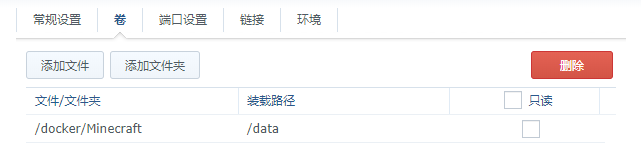
在“卷”设置中,我们选择 “添加文件夹”,并在喜欢的位置新建一个文件夹来保存MC服务器的配置文件与 更加重要的地图数据。
然后在 ”装载路径“ 处输入 /data
这样我们就将 NAS 上的一个文件夹装载进docker的 /data 路径下,服务器产生的数据就会保存在本地硬盘,不会因为 docker 的关闭而丢失(像内存断电一样),同时也方便我们进行备份。
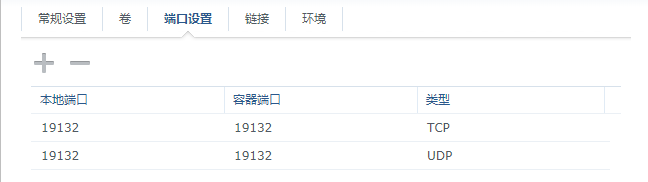
在“端口设置”中,按照图中所示 添加19132端口的TCP与UDP通道。在路由器处配置 19132的端口转发(记得要同时转发TCP和UDP哦,游戏通讯是有用到UDP的),就能在外网访问MC服务器了。
以上就是使用群晖搭建MC基岩版服务器的教程。很简单吧)
群晖-MC基岩版服务器教程
https://blog.udon.eu.org/archives/2716e842.html